Docker로 GitLab Windows 환경에 설치하기
일전에 한번 Windows 환경에서 gitlab을 설치하려고 했는데 어려웠었다. 그래서 그 대안으로 gogs를 설치하기도 했었다. Windows 환경에서도 Docker를 이용하면 gitlab을 설치하면 간단하게 설치를 할 수 있다. 물론 Windows 환경에 Docker는 설치가 되어 있어야 한다.
Docker로 gitlab 설치
GitLab Docker images | GitLab
Documentation for GitLab Community Edition, GitLab Enterprise Edition, Omnibus GitLab, and GitLab Runner.
docs.gitlab.com
사실 여기 가면 자세한 가이드가 나와있다. 하지만.. 공식 가이드보다는 한글로 써진 글을 더 좋아한다.
gitlab-ce 버전을 설치한다. 왜냐? 무료니까!
일단 cmd 창을 열고 docker 설치 되었는지 docker -v 한번 쳐보고 그다음 설치를 진행한다.
설치를 진행하기 전에 volume 설정을 하기 위해 C: 하위에 gitlab이라는 폴더를 만들었다.
docker run --detach --hostname localhost --publish 9443:443 --publish 9080:80 --publish 9022:22 --name gitlab --restart always --volume C:/gitlab/config:/etc/gitlab --volume C:/gitlab/logs:/var/log/gitlab --volume C:/gitlab/data:/var/opt/gitlab gitlab/gitlab-ce:latest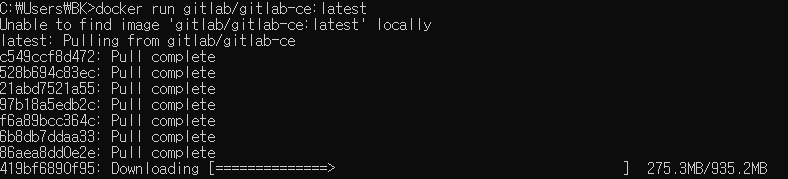
pull 없이 바로 run으로 설치까지 한다. 용량이 커서 시간이 꽤 걸린다.
뒤에 옵션을 많이 붙였는데 volume이나 hostname, port 등에 대한 설정이다. 이를테면 내 host 포트는 9080이고 container의 port는 80이다. 위와 같이 설정을 했을때 설치가 다 되면 http://localhost:9080 으로 접근이 가능하다.
volume 부분은 아까 생성해놓은 C:/gitlab/ 하위에 config, log, data 등이 들어갈 수 있도록 설정을 해주었다.
이게 설치의 모든 과정이다. 기다리면 된다.
> docker ps -a기다리기 지루하면 위의 명령어로 언제 뜨나 계속 확인을 해보자.

STATUS가 health: starting에서 healthy로 바뀌면 기동이 완료가 된것이다.
gitlab 실행
위에서 지정한대로 http://localhost:9080 으로 들어가본다.
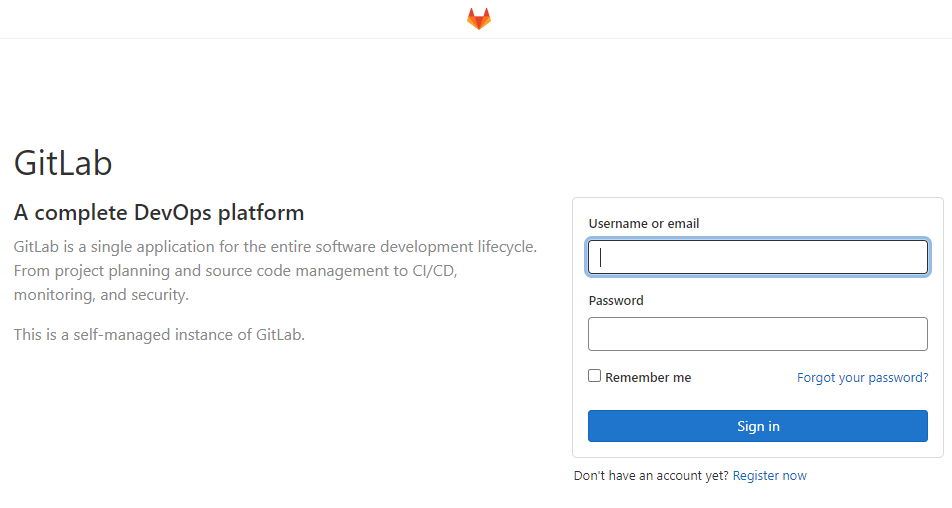
위와 같이 초기 화면이 나온다면 성공적으로 설치가 된 것이다. 최초 로그인하는 방법은 이 글을 참조하도록 하자.
끝!